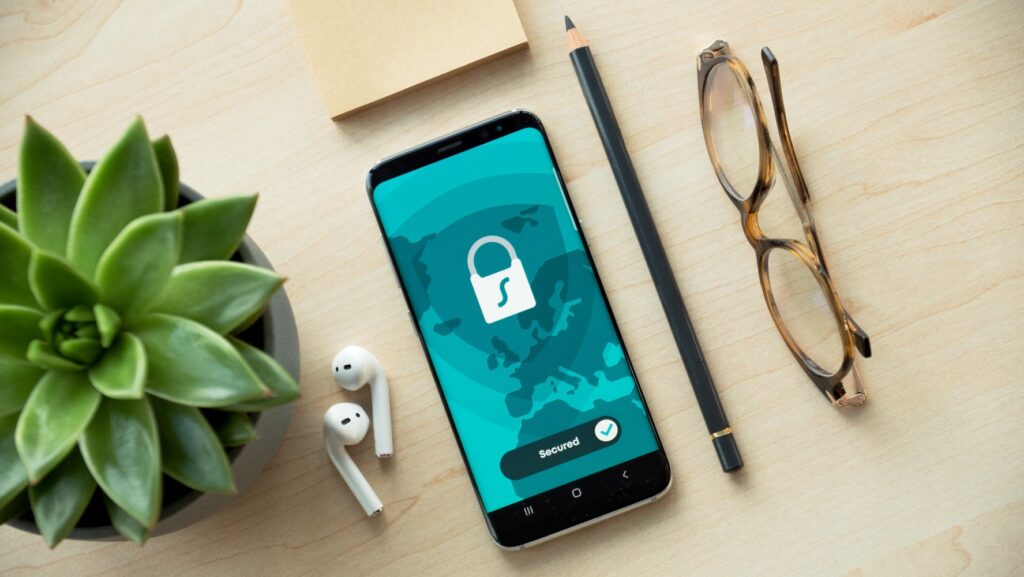
En solo un día, el número de contraseñas que tienes que recordar para poder acceder a todas tus cuentas o desbloquear tus dispositivos puede llegar a ser insostenible.
Puedes confiar en tener una memoria de elefante, pero ¿y si pudieras ver tus contraseñas guardadas de forma fácil y sencilla? Dale un respiro a tu mente y deja que los números y letras que forman todas tus contraseñas sean responsabilidad de un gestor de contraseñas.
Gracias a estos programas, los gestores de contraseñas, podemos tener una diferente para cada cuenta, sin necesidad de tener que memorizarlas, pues tus claves estarán siempre contigo, en la nube, para poder consultarlas cuando te haga falta.
Te vamos a enseñar a buscar todas tus contraseñas guardadas y verlas en cualquier momento. Sigue nuestros tutoriales y trucos para aprender cómo ver las contraseñas guardadas en el móvil, ya tengas un iPhone con sistema operativo iOS, o un smartphone Android.
Sin olvidar que en este artículo también aprenderás cómo ver las contraseñas guardadas en el ordenador, tango en tu cuenta de Google, en Chrome y en Safari, si es que tienes un Mac.
Vamos allá.
¿Cómo ver mis contraseñas guardadas en Google, Chrome y Android?

Ya hemos hablado de lo importante que es tener un gestor de contraseñas para facilitarte la vida, no tener que recordar todas tus claves y, al mismo tiempo, poder ver tus contraseñas guardadas siempre que lo necesites.
Si eres un amante de Google, porque tienes cuenta y es el buscador que sueles usar, estás de enhorabuena. Te presentamos el gestor contraseñas: Google Smart Lock.
¿Qué es y cómo funciona Google Smart Lock?
Google Smart Lock es un programa que te permite guardar nuevas o ver tus o almacenadas en tu cuenta de Google. Aunque por su nombre, igual crees que no conoces esta herramienta, si usas Google y Chrome, habrás estado ante ella muchas veces.
Por ejemplo, cuando entras a una nueva web mediante Google Chrome, te saltará un aviso en el que se te pregunta si quieres que tu clave sea recordada. Pues eso, es Google Smart Lock.
Estos son los pasos que debes seguir para usar este gestor de contraseñas de Google:
- Entra en Google Chrome y comprueba si se ha sincronizado con tu cuenta de Google.
- Para sincronizar desde el ordenador: pincha sobre tu foto de perfil, arriba a la derecha. Si sobre tu imagen ves una señal de color verde, significa que ya se ha sincronizado.
- Para poder sincronizar también las contraseñas guardadas en tu móvil: vete hasta el menú de “Ajustes”.
- Selecciona la opción “Google” y, una vez dentro, entra en “Smart Lock” para gestionar las contraseñas.
- Pulsa sobre “Smart Lock para contraseñas”.
- Marca la opción “Iniciar sesión automáticamente”, si quieres que tus contraseñas sean recordadas y que determinadas aplicaciones inicien sesión directamente cuando entres en ellas, sin tener que escribir la contraseña. Esta opción puedes usarla en apps preparadas para ello, como son por ejemplo Netflix o Spotify.
- Por último, si no se te da bien crear nuevas contraseñas y que sean seguras, Google Smart Lock tiene integrado un generador de contraseñas.
¿Cómo averiguar la contraseña de una cuenta de Google en Chrome?

Si no tienes un gestor de contraseñas de Google, como Smart Lock, no te preocupes. Para todo en la vida existen trucos, y este te va a demostrar que puedes ver tus contraseñas guardadas en solo cuatro pasos.
- En tu ordenador, abre Chrome como navegador.
- Pincha sobre tu foto de perfil y accede al apartado “Contraseñas”.
- Ahora podrás tanto ver, como editar, exportar o borrar tus claves.
- Si quieres editar una contraseña: pincha sobre “Más” y editar
- Si quieres ver una contraseña guardada: ve a “Mostrar contraseña” y a “Vista previa”.
- Si quieres exportar una contraseña: encontrarás la opción “Contraseñas guardadas”. Allí, pincha en “Más” y en “Exportar”.
- Si quieres borrar una contraseña guardada: “Más” y, después, ‘clic’ sobre “Quitar”.
¡Atención! Truco para ver las contraseñas guardadas en Google
Te enseñamos un truco o atajo rápido para poder ver tus contraseñas guardadas en solo unos segundos.
Entra en tu navegador Chrome y pega en la barra de direcciones este enlace: chrome://settings/passwords
¿Cómo ver las contraseñas guardadas en Apple y Safari?

La pregunta es: ¿Cómo puedo ver las contraseñas guardadas en Safari? En este caso, los pasos cambian completamente, pues no estamos en Google sino en Apple.
Para editar, borrar o ver tus contraseñas guardadas en Apple, sigue los siguientes tutoriales, pues hay más de una opción.
¿Cómo puedo ver mis contraseñas guardadas en Safari?
Safari es el navegador y motor de búsqueda de Apple. Para ver tus contraseñas guardadas en Safari sigue los siguientes pasos:
- Abre Safari.
- Selecciona “Ajustes”, o puede que te salga la opción “Preferencias”.
- Pincha sobre “Contraseñas”.
- Inicia sesión con tu cuenta mediante Touch ID o escribiendo tu contraseña.
- Elige una web y pincha en editar, guardar, borrar o exportar tus claves
¡Atención! Truco para ver las contraseñas guardadas Apple
¿Te gustan los atajos? Te enseñamos un truco maravilloso para poder ver tus contraseñas guardadas: pregúntale a Siri. Con solo decir: “Oye Siri. Muéstrame mis contraseñas guardadas”, las tendrás en unos segundos ante tus ojos.
¿Qué es el llavero de iCloud? Para Mac, iPhone y iPad

De la misma forma que en Google te recomendamos que te hagas con un gestor de contraseñas: Google Smart Lock. Para Apple tenemos que sugerir lo mismo, aunque en esta ocasión lo conocemos como el llavero de iCloud.
Con solo una herramienta, podrás guardar, proteger y ver tus contraseñas guardadas tanto para iPhone, iPad, iPod touch, ordenador Mac o PC.
Para configurar tu llavero de iCloud en el Mac, te facilitamos los puntos a seguir:
- Accede al “menú Apple”.
- Abre “Ajustes del Sistema” o “Preferencias del Sistema”. Puede aparecer de las dos formas.
- Pulsa sobre tu nombre y en “iCloud”. También puede ser que tengas que pulsar primero sobre “ID de Apple” y luego en “iCloud” en la barra lateral.
- Dependerá de la versión de macOS que tengas en tu dispositivo.
- Activa la contraseña y el llavero.
¿Cómo ver las contraseñas guardadas en Ajustes del Sistema?
Por último, dentro del universo de Apple, te vamos a enseñar cómo ver tus contraseñas guardadas de una tercera forma, desde los Ajustes del Sistema del dispositivo.
- Abre el “menú Apple”.
- Dentro del menú, entra en “Ajustes del Sistema”.
- Allí encontrarás la opción “macOS Monterey”, donde tendrás que seleccionar el “menú Apple” y “Preferencias del Sistema”.
- Pulsa sobre “Contraseñas”.
- Es el momento de iniciar sesión. Puedes hacerlo de dos formas diferentes: con Touch ID o escribiendo tu contraseña.
- Escoge una web y, ya en ella, pulsa el botón derecho del ratón para abrir la opción de “Mostrar detalles”.
- En “macOS Monterey” puedes editar, borrar o guardar tus contraseñas.
Ya sabes todo lo que se puede sobre cómo ver tus contraseñas guardadas en los diferentes dispositivos y sistemas operativos. Además, te has llevado un par de regalos en forma de trucos o atajos para ver, editar o borrar todas tus claves. Ahora, solo te queda decidir cuál es la opción que mejor se ajusta a tus necesidades y disfrutar.


